Praėjusių metų pradžioje „Samsung“ paskelbė, kad uždarys debesijos paslaugas, siekdama sutelkti pastangas įmonėje. Priėmę šį sprendimą, „Samsung“ vartotojai buvo priversti ieškoti kitų sprendimų, kaip sinchronizuoti tokius dalykus kaip kontaktai, failai ir užrašai.
Turėdami tokias programas kaip „Google“ kontaktai ir Diskas, naudotojams nereikia visiškai suktis, kad būtų sukurtos visų svarbių duomenų atsarginės kopijos. Viena iš galimų problemų iškilo kalbant apie „Samsung Notes“, nes tikrai nebuvo jokio patikimo būdo sukurti atsargines pastabų kopijas, išskyrus „Samsung“ debesų platformą. Laimei, „Microsoft“ ir „Samsung“ pastaruosius kelis mėnesius glaudžiai bendradarbiavo.
Sinchronizuokite „Samsung Notes“ su „Microsoft OneNote“.
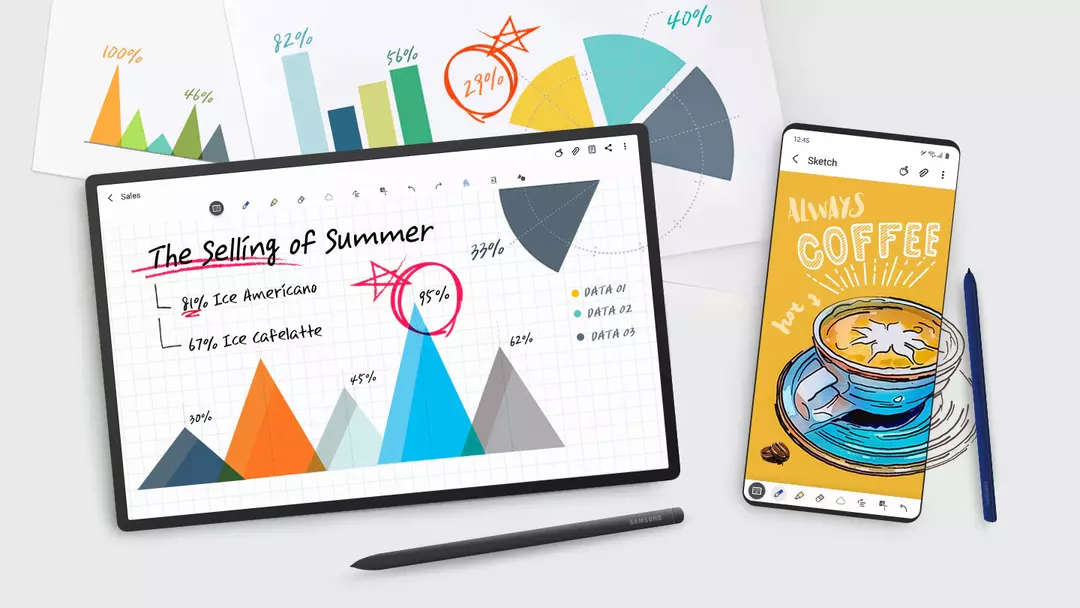
„Microsoft OneNote“ yra bendrovės integruotas sprendimas, siūlantis užrašų darymo programą su saugyklos debesyje funkcija. „Microsoft“ ir „Samsung“ partnerystės dėka dabar galite sinchronizuoti „Samsung Notes“ su „Microsoft OneNote“, kad galėtumėte toliau naudoti „Samsung“ telefone ar planšetiniame kompiuteryje esančią užrašų programėlę.
Kaip ir tikėjotės, norėdami pasinaudoti „Microsoft“ sinchronizavimo paslaugomis, turėsite pasirinkti sinchronizavimą prisijungdami prie „Microsoft“ paskyros. Štai kaip galite sinchronizuoti „Samsung Notes“ su „Microsoft OneNote“.
- „Samsung“ telefone arba planšetiniame kompiuteryje atidarykite „Samsung“ užrašai programėlė.
- Bakstelėkite trijų eilučių piktograma viršutiniame kairiajame kampe.
- Bakstelėkite Pavara piktogramą viršutiniame dešiniajame šoninės juostos kampe.
- Bakstelėkite Sinchronizuoti su „Microsoft OneNote“..
- Kitame ekrane bakstelėkite Pradėti mygtuką.
- Prisijunkite prie savo „Microsoft“ paskyros.
- Pasirinkite aplankus kuriuos norite sinchronizuoti su „OneNote“.
- Pasirinkę visus aplankus, bakstelėkite padaryta mygtuką apačioje.
Atsižvelgiant į tai, kiek užrašų turite užrašų knygelėje, sinchronizavimo procesas gali užtrukti šiek tiek laiko. Kai tai bus baigta, galėsite įkelti „Microsoft OneNote“ bet kur naudodami tą pačią „Microsoft“ paskyrą ir peržiūrėti savo pastabas.
Kadangi „OneNote“ galima rasti beveik visose platformose, tai puikus būdas sinchronizuoti pastabas pirmyn ir atgal tarp „Samsung“ išmaniojo telefono, „Windows“, „Mac“ ir net „iOS“. Pastaraisiais metais „OneNote“ nuėjo ilgą kelią ir tapo galinga užrašų programa bei tapo viena geriausių šiandien prieinamų užrašų programų.
Išvada
„Samsung“ ir „Microsoft“ partnerystė toliau klesti tokiais būdais, kurių nesitikėjome. Po „Samsung Cloud“ uždarymo abi bendrovės bando sukurti ekosistemą, panašią į tai, ką „Apple“ turi savo kompiuteriais, telefonais ir planšetiniais kompiuteriais.
Visai neseniai „Samsung“ ir „Microsoft“ netgi suteikė galimybę sinchronizuoti „Samsung“ priminimų programą su „Microsoft To-Do“ programa. „Microsoft“ programa buvo prieinama keletą metų ir yra viena geriausių programų, skirtų mobiliesiems telefonams ar darbalaukiams. Sinchronizavimo procesas yra beveik toks pat, bet taip pat galėsite peržiūrėti savo darbų sąrašą programoje „Outlook“, kai sinchronizuosite viską tarp įrenginių.